サムスンギャラクシータブ2タブレットが起動しないサムスンタブレットがオンにならない
おそらくあなたは最近、多機能タブレットの所有者になりました。 しかし、私は長い間完璧な購入を喜ぶ必要はありませんでした。 ガジェットがエラーを表示するか、定期的に中断して動作し始めました。つまり、明らかな理由もなく、電子機器が正しく動作しなくなりました。 タブレットの電源が入らない理由と対処方法を理解しましょう。
もちろん、専門的なサービスに行くのが最善です。 ウィザードは故障を解消し、Samsung Galaxy Tab2タブレットをかなり短時間で正常に動作させます。 原則として、修理できない故障はありません。 上記の問題はこれらのモデルでよく発生するため、診断検査を行った後、マスターはあなたの電子的な友人を復活させることができます。
ただし、すべての技術ガジェットワークショップが故障の原因を明らかにしているわけではありません。 これは、状況が繰り返される可能性が常にあることを意味します。 いくつかの問題や誤動作は、自分の手で修正できます。 デバイスの適切なボタンを押すだけです。 ただし、ワークショップでは、故障はありませんでしたが、いくらかの料金がかかります。

そのようなサービス会社は小さな集落に単に不在であるかもしれないので、私たちは絶望からそれを自分で理解しなければならないことも起こります。 家庭でガジェットやモバイル機器の「扱い」に携わる職人がいます。 タブレットを調べるだけで十分です。おそらく、Samsung Galaxy Tab 2がオンにならない理由を独自に判断できます。次に、主な理由を強調し、最初に注意すべき点を説明します。
ガジェットの失敗の理由
ガジェットは、いくつかの理由でオンにならない場合があります。 このような問題を見つけた場合は、デバイスを調べてください。原因が見つかる可能性があります。 それを修正した後、タブレット2は再び動作します。
ガジェットは死んでいます
単純すぎるように見える主な理由は、タブレットが不足していることです。 無料であるため、ガジェットはオンを拒否します。 まず、同様の充電器を見つけて、ガジェットをそれに接続してみてください。 状況が解決しない場合は、バッテリーをチェックする必要があります。 、バッテリーに接続した後でも、コネクタが故障していることを示していますが、元のコネクタと交換する必要があります。 ただし、すぐにガジェットを自分で修正しようとしないでください。 最初に覚えておくべきことは、タブレットを購入したときです。まだ保証期間を過ぎていない可能性があります。 レシートとパッケージを見つけ、Samsung Galaxy Tab 2を購入した店舗に持っていき、問題を詳しく説明します。 それ以外の場合は、サービスセンターに連絡してコネクタを交換する必要があります。 また、プリント基板の跡が傷んで充電できない場合があります。 これは、機械的損傷または酸化によるものです。 この場合、トラックを復元する慎重なジュエリー作業が行われます。 プロセスが完了すると、ガジェットが機能し始めます。
湿気の侵入
電子機器が濡れているかどうかを覚えておいてください。 はいの場合、湿度の高い環境では金属部品の酸化が引き起こされることに注意してください。 錆や腐食も発生します。 この 耐湿カバーを購入することで原因を取り除くことができます。 今日、アクセサリー市場は幅広いガジェットケースを提供しています。 それらは水からだけでなく、予期しない落下や引っかき傷からも保護します。 確かに、私たちの場合、タブレットはもうオンになりません。これは、酸化プロセスがすでに深刻な段階にあることを意味します。 このような故障は、損傷した表面を洗浄することにより、サービスセンターで排除されます。
パワーチップが壊れている
電源チップの誤動作により、Samsung Galaxy Tab 2の電源が入らない場合があります。すぐに交換することをお勧めします。そうしないと、この故障がガジェットの残りの機能部分に影響を及ぼします。 オリジナルのカスタムメイドのマイクロサーキットを待つ必要があるかもしれません。 これらすべてが残りのコンポーネントに悪影響を与えるため、誤動作は無視できません。
機械的衝突、電源ボタンの破損
ガジェットが水と接触しなかったことを完全によく覚えている場合は、機械的衝撃の問題が発生します。 たとえば、転倒や不注意な打撃。 強い圧力も作業に影響を与える可能性があります。重いものを載せたり踏んだりすると発生します。 この理由はしばしば電子機器の故障を引き起こします。 このサービスでは、何がどこで損傷したかを正確に特定する特別な診断機器を使用しています。 電源ボタンが機能しません。 押されたときに特徴的なクリック音を聞きます。 そうでない場合は、接点が外れているので、ボタンを所定の位置にはんだ付けする必要があります。
ファームウェアの交換
タブレットには独自のオペレーティングシステムがあるため、ソフトウェアの障害が原因である可能性があります。 その場合は、製造元のWebサイトにアクセスする必要があります。 そこで、Samsung Galaxy Tab 2にダウンロードする必要のある新しいファームウェアを見つけることができます。このプロセスは簡単なものではなく、そのような介入の後、デバイスの保証は無効になることに注意してください。
ビデオアダプタの問題
実際、ガジェットがオンになっていないように見えるかもしれません。 起動しましたが、画面に画像が再現されません。 これはただ一つのことを意味します-ビデオアダプタが故障しています。 これは、タブレットが頻繁に過熱するためです。 この場合、保証期間中の電子機器を早急に交換するか、サービスセンターにご連絡ください。 故障を自分で解消することはできません。

失敗したファームウェア:問題を修正する方法
電子機器のシステムは不完全であり、フリーズして応答を停止することがよくあります。 このため、タブレットは完全にオフになり、その後は操作が困難になります。 しかし、この問題も解消できます。 サムスンギャラクシータブ2がAndroidで動作することは誰もが知っています。 これは、障害を修正してガジェットで作業を続行できることを意味します。 重要なデータをデバイスに保存していて、バックアップがない場合、トラブルシューティングの過程ですべての情報が取り返しのつかないほど削除されるため、この手順は気に入らないでしょう。 だが、 問題がファームウェアにある場合、次のソリューションはユニバーサルと見なされます。
- 音量の原因となるボタンを見つけて押し続けた後、デバイスの電源ボタンを押します。
- [設定]メニューからデバイスの電源を入れます。
- 次に、システム全体をフォーマットします。
- ポップアップウィンドウに「Androidのリセット」セクションがあり、電子機器が再起動するのを待ちます。
- その後、あなたはあなたの手に働くタブレットを持っています、唯一の欠点はそれが完全に空であるということです。
サービスセンターに連絡する際に考慮すべきことは何ですか?
これらはあなたの電子メールの友人が接続できない主な理由です。 もちろん、デバイスがまだ無音の場合は、修理サービスポイントに行くことをお勧めします。 そこでは、資格のある支援が提供され、デバイス自体に害を及ぼすことはありません。 通常、 そのような組織の仕事には、知っておくことが望ましいいくつかの詳細が伴います:
- ガジェットが水中にあったのか、それとも手から落ちたのかを確認するための質問が表示されます。
- その後、30分以内に専用機器で診断を行います。
- 単純な故障の場合、トラブルシューティングは数時間で完了します。
- 部品は元の部品とのみ交換することが重要です。 コンポーネントの低コストを優先する必要はありません。そうしないと、そのような選択はすぐにタブレットのパフォーマンスに影響します。
- 真面目な会社が交換部品の独創性を保証し、証明書を提供します。 この点をすぐに明らかにする価値があります。 ドキュメントがない場合は、より評判の良いワークショップに連絡してください。
電子機器の寿命は関係ありません。新品のガジェットでさえ故障する可能性があります。 もちろん、保証期間内であれば簡単に交換できます。 いずれにせよ、各ユーザーは故障の主な原因とそれらを取り除く方法を知っている必要があります。 問題がソフトウェアのハングであると確信している人にとっては、工場出荷時の設定に戻すことが重要です。 とはいえ、Samsung Galaxy Tab 2の作業における拒否の問題には、適切に対処する必要があります。そうしないと、状況が悪化する可能性があります。 そして、ユーザーを疑うために、常に専門の修理ポイントがあります。
ユーザーが連絡する最も一般的な理由の1つ サムスンGT-P5100ギャラクシータブ210.1を修理する彼が問題であるとき ダウンロードしていません、つまり、最後までオンにならず、 ロゴスプラッシュに掛かる.
このような症状は、Samsung Galaxy TabP5100タブレットではすでに古典的なものになっています。 通常、この誤動作により、フラッシュメモリを交換する必要があります。フラッシュメモリには、データ領域とファームウェアのソフトウェア部分が格納されています。

フラッシュメモリが破損していると、ソフトウェアレベルのバグが原因でフラッシュプロセスが成功せず、パーティションのエラーとともにドラッグします。 ほとんどの場合、永続的なエラーが表示され、フラッシュメモリが書き込み保護されていることを示しますが、画面には碑文が表示されます .
ただし、フラッシュドライブがステータスにある場合 「読み取り専用」、(実際には、新しいデータの書き込みに対するフラッシュ保護でもあります)、デバイスがステッチされているように見える場合がありますが、完了すると、それがそうであったことがわかります シミュレーション タブレットのファームウェアとソフトウェア部分は、ファームウェアの前と同じ状態のままでした。
この問題は、1)フラッシュメモリを交換するか、2)チップ自体のマイクロコードを変更することで解決できます。 実際、メモリチップのマイクロコードと内部メディアの正しいマークアップを変更するだけで十分なことがよくあります。 フラッシュメモリを復元した後、デバイスは通常の方法でステッチされ、起動します。
しかし、このタブレットの場合、フラッシュメモリが故障していたため、フラッシュされなかったため、フラッシュメモリを交換することが決定されました-復元できませんでした。
サムスンギャラクシータブP5100フラッシュメモリの交換
したがって、フラッシュメモリの誤動作によりSamsung Galaxy P5100がフラッシュされない場合は、通常、交換されます。 これを行うには、タブレットをマザーボードに分解する必要があります。
障害のあるフラッシュメモリを分解するには、最初にシールドプレートを取り外し、すべてのケーブルを緩める必要があります。 次に、マイクロサーキットの輪郭に沿ってコンパウンドを洗浄します。 コンパウンドは熱活性ペーストであり、マザーボードの要素に注がれて、機械的損傷や湿気の侵入からマザーボードを保護します。
メモリチップを分解するときに、近くにあるシステムボードの要素に誤って触れないようにするために、コンパウンドのクリーニングが必要です。 マイクロ回路の周囲のストリッピングが完了したら、加熱を使用して、障害のあるフラッシュメモリをボードから取り外すことができます。
次に、マザーボードのパッドから接着剤、コンパウンド、スズを取り除く必要があります。

同じ公称サイズの新しいメモリチップをリボールします。

システム基板に取り付けて、プログラミングを開始します。 ただし、新しいフラッシュメモリのプログラミングを開始する前に、古いマイクロサーキットからプログラマを介してセキュリティゾーンを登録する必要があります。 特に、後でこのメモリを新しいEFSゾーンに書き込むには、バックアップを作成する必要があります。 これにより、後でIMEIのnull-null曲線や誤った数値の組み合わせの問題に直面することがなくなります。
古いフラッシュからセキュリティゾーンの読み取りが完了すると、新しいフラッシュの3つのメモリ領域(ROM1、ROM2、ROM3)をフラッシュします。最初のメモリ領域はユーザーデータで、後者はタブレットのロード時に使用される他のメモリ領域です。

サムスンギャラクシータブタブレットファームウェア
次に、タブレットを組み立ててデバイスを強制的にダウンロードモードにし、PITファイルを使用してデバイスをストックファームウェアでフラッシュし、通常の方法でOdinソフトウェアを介して内部フラッシュメディアをマークアップする必要があります。
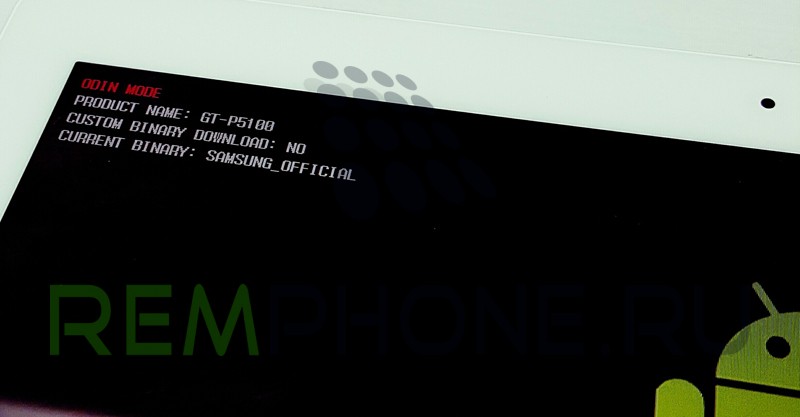
フラッシュが正常に完了すると、デバイスが正しく起動します。画面に挨拶が表示され、デバイスの初期設定の提案が表示されます。
Samsungタブレットで同様の問題が発生した場合は、お問い合わせください。間違いなくお手伝いします。 さらに、次のような場合に、他の誤動作に対処できます。
- タブレットはロックされています。
- コード/パスワード/パターンの入力を求められますが、忘れてしまいました。
- タブレットはバグがあり、フリーズし、常に再起動します。
- googleアカウントを忘れて、ブロックを解除する方法がわかりません。
- ポップアップウィンドウ、バナー、邪魔な広告が絶えず点滅しており、これがウイルスである疑いがあります。
- その他の場合。
サイトサイトからコンテンツをコピーするには、ソースへのリンクが必要です。
©無断複写・転載を禁じます
伝えるべきことがたくさんあります。 問題は一般的です。 ユーザーは手紙を送ったり、オンラインに接続したり、いつでもどこでも音楽を聴いたりすることに慣れており、1日でもこれらのメリットを手放したくありません。 結論-製造元の推奨事項を考慮して、注意してデバイスを使用してください。 故障の主な原因は次のとおりで、それらを取り除く方法を説明します。 次のことを考慮してください。
- 電源の問題;
- 電源ボタンが壊れています。
- BIOSエラー;
- ソフトウェアまたはOSの障害。
- スクリーンユニットの内訳。
- 電源の問題;
- 障害のあるループ;
- 腐食の結果;
- ハードウェアの損傷;
- サービスセンターの推奨事項。
SAMSUNGタブレットの電源の問題
最初に考えるべきことは、バッテリーが切れているかどうかです。 電流源への接続が状況を変えない場合、オプション番号1-充電器が壊れています。 次に、使用しているメモリを確認します。モデルと一致するかどうかを確認します。 そうでない場合は、元のものを接続します。 オプション番号2-電源コネクタが機能していません。 この場合、故障したソケットを清掃、はんだ付け、または交換する必要があります。 しかし、急いでブラシとドライバーをつかまないでください。自己修復は予測できない結果をもたらす恐れがあります。 完全に破損しないように、サービスに連絡してください。
バッテリーがゼロに放電されたためにSamsungタブレットの電源が入らない場合、電源を接続しても、インジケーターは数分間点灯しません。待つ必要があります。 もう1つ、バッテリーを100%消耗させることはできません。 これにより、タブレットの寿命が短くなります。
簡単に判断できるもう1つの理由は、オン/オフボタンの破損です。 不注意な取り扱いが原因で発生します。 たとえば、通過または長すぎるプレスの結果、連絡先が離れました。 次のように確認できます。押したときにカチッという音が聞こえない場合、デバイスの電源が入らない、ボタンが本当に壊れている。 サービスセンターでの修復では、デバイスを分解し、接点をはんだ付けするか、欠陥部品を交換します。
BIOSエラー
デバイスの電源がオンになっているようですが、スプラッシュ画面でフリーズするか、Samsungの碑文が常にオンになっています。 これは、ソフトウェアエラーまたはハードウェアの誤動作が原因である可能性があります。 復元するには、デバイスを工場出荷時の設定にロールバックすることをお勧めします。音量ボタンとオン/オフボタンを同時に押し続けます(データが消去されないように、最初にSIMカードとフラッシュカードを引き出します)。 モデルは機能しますが、「タブレット」のメモリはフォーマットされます。
これで問題が解決しない場合は、ファームウェアの変更が表示されます。 しかし、それがスムーズに進み、新たな問題を引き起こさないというのは事実ではありません。 再フラッシュは複雑なプロセスであり、経験豊富なサービスセンターエンジニアの力の範囲内です。
タブレットソフトウェアまたはOSのクラッシュ
通常、SamsungタブレットはAndroidまたはWindowsオペレーティングシステムを実行します。 OSは、インターフェイスを構成する相互依存プログラムのセットです。 ユーザーは、アンチウイルスを含むアプリケーションやウィジェットをダウンロードすることで、それを拡張できます。 また、相互の競合の結果として障害が発生する可能性があります。 解決策は、工場出荷時の設定に戻すか、デバイスを再フラッシュすることです。

ビデオアダプタ(ディスプレイアダプタ)-ディスプレイユニットとプロセッサ間のリンク。 その役割は、画像を形成して画面に表示することです。 マトリックスはスクリーンの液晶内部であり、タッチスクリーンは外層であるタッチガラスです。
マトリックスに障害がある場合、デバイスはオンになりますが、画像は表示されません。 故障したコンポーネントの交換が必要です。
電源の問題
マルチメータ、電圧計、または位相ドライバーを使用して、ネットワーク内の電圧を定期的にチェックすると便利です。 それが低すぎるかジャンプしている場合、遅かれ早かれそれは要素の燃え尽き症候群につながります。 たとえば、パワーマイクロサーキット(コントローラー)が劣化します。 残念ながら復元できないため、専用の機器で交換しております。 故障の再発を防ぐため、電圧安定器の購入をお勧めします。
ループ障害
パーツをループで相互に接続するフレキシブル要素を呼び出すのが通例です。 ケースの中にはたくさんあります。 主なものは、バッテリー、スクリーンユニット、電源ボタンをマザーボードに接続します。 取り扱いが不正確なため、揺れループが残り、タブレットの電源が入りません。 構造を分解して取り外した要素を修正するだけで十分であり、接点を固定するコネクタに問題がなければ、すべてが機能します。
腐食の結果
湿気の多い環境は、金属の酸化と塩の出現を引き起こします。 その結果、さびはマイクロ回路と接点に沿って広がります。 マザーボードのトラックが損傷しています。 それらははんだ付けされ、すべての部品は特別な溶液で洗浄されます。 乾燥には24時間かかります。
腐食を引き起こすのは液体の侵入だけではありません。 いつもの天候の変化で十分です。彼らは雨の中でデバイスを通りに運び、カフェに行き、バッテリーのそばに座りました。湿気が蒸発し、マイクロサーキットに落ち着きました。 特殊な耐湿カバーがタブレットを保護することができます。 ちなみに、機械的なダメージも和らげます。
タブレットのハードウェアの損傷
原則として、外部の影響にさらされた「タブレット」Samsungのコンポーネント(ディスプレイ、マザーボード、バッテリー、ケーブル)の修理が必要になる場合があります。多くのオプションがあります。 そして、保護カバーは常に機械的損傷から救うことができるとは限りません。 たとえば、10階から落ちるのを防ぐことはできません。
損傷があなたの状況で致命的でない場合、壊れた、曲がったコンポーネントの修理または交換が必要になります。 必要な情報はサービスセンターにあります。
オンにならない正確な理由は、SCエンジニアによってのみ確立されます。 事前に落胆しないでください-診断結果は期待を修正します。 正確に1つのこと-注意深く注意深い取り扱い、操作規則の遵守は、機器の長い耐用年数の鍵です。 SCは最大3年間の保証を提供します。